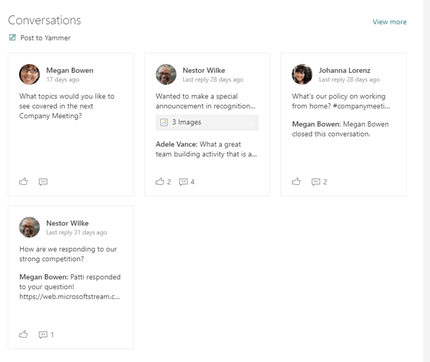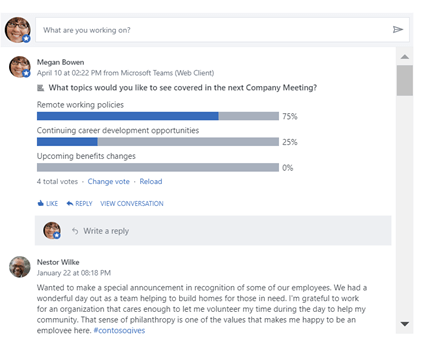I den här artikeln beskrivs webbdelarna Viva Engage Konversationer och Viva Engage Markerar webbdelar som kan användas för att förbättra samarbetet på din modernaSharePoint på Microsoft 365-sidan.
Webbdelen Viva Engage konversationer har de senaste nya Viva Engage upplevelserna, inklusive möjligheten att starta en konversation med alla typer av inlägg (frågor, omröstningar, beröm) och markera bästa svar direkt från SharePoint.
Använd den här webbdelen för att lägga till konversationer på dina ledarskapswebbplatser så att anställda kan hålla sig engagerade i ledarskap, dina anställdas nyheter och tjänstwebbplatser som IT-support, HR, Travel och så vidare för anställda att ställa frågor och få svar, och på communitywebbplatser där anställda kan dela information och metodtips med varandra.
Nyheter i den senaste webbdelen Konversationer
Den nya webbdelen Konversationer innehåller flera konversationstyper och en mer interaktiv användarupplevelse, bland annat:
-
Uppdaterat utseende – Webbdelen har stöd för omfattande förhandsgranskningar av media och visuell behandling för frågor, beröm och omröstningar.
-
Viva Engage utgivarens funktion – När användare skapar konversationer har användarna följande nya funktioner:
-
Skapa alla typer av Viva Engage inlägg direkt från SharePoint – frågor, omröstningar, beröm osv.
-
Ladda upp bilder och filer till nya konversationer och svar direkt från SharePoint
-
Använd RTF i meddelanden som skapats från SharePoint.
-
-
Viva Engage chefsåtgärder – Community-administratörer kan använda funktioner som Stäng konversation, Fästa en konversation och markera bästa svar på en fråga.
Förbättrad relevant start-feed – Användarna kan nu starta en konversation i valfri community när de är konfigurerade i det här läget.
-
Interaktiv webbdelslängd – Den nya versionen är visuellt tilltalande och interaktiv. För att få den här avancerade Viva Engage konversationsupplevelsen kommer längden på konversationer i webbdelen och höjden på webbdelen sannolikt att öka på sidor. Webbplatsadministratörer kan justera höjden på webbdelen så att färre konversationer visas på sidan om längden blir för lång efter uppgraderingen. Webbdelskonfigurationen stöder så få som 2 konversationer och högst 12 konversationer.
Obs!: Den uppdaterade webbdelen Konversation med Viva Engage kommer att distribueras i kundmiljöer under de närmaste veckorna.
Webbdelen Konversationer (den nya Viva Engage)
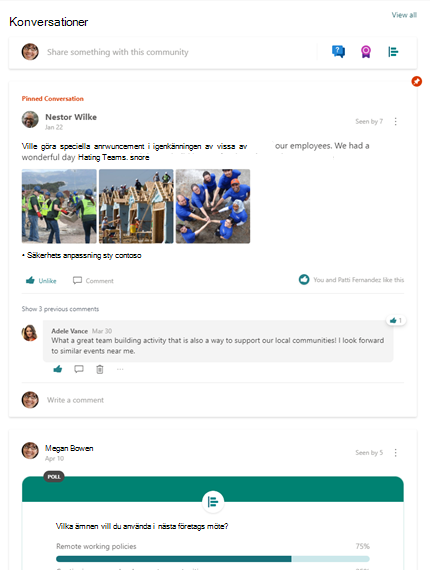
|
Framhäver upplevelsen |
Markerar klassisk upplevelse |
|
|
|
Bestäm vilken webbdel som ska användas
Så här väljer du vilken du vill använda:
|
När den ska användas |
Funktion |
Begränsningar |
|
webbdelen Viva Engage konversationer Använd det här alternativet om du vill att användarna ska delta i Yammer konversationer utan att lämna SharePoint-sidan. Med den här funktionen får du de senaste funktionerna i Viva Engage till SharePoint. |
För sidanvändare:
Deltagare kan använda konversationsfunktioner som att stänga konversationer och markera bästa svar från SharePoint, beroende på behörigheter. För sidförfattare:
|
|
|
webbdelen Viva Engage Markerar Använd det här alternativet om det är den enda Viva Engage webbdel som är tillgänglig för dig, eller för att ge en snabb överblick över aktiva konversationer och en riktad portal för specifika grupper eller konversationer i Viva Engage. |
För sidanvändare:
|
|
|
Markerar webbdel – klassiskt läge Använd endast det här alternativet om webbdelen Viva Engage konversationer ännu inte är tillgänglig och du vill att användarna ska kunna delta i Viva Engage konversationer utan att lämna SharePoint. |
För sidanvändare:
|
|
Lägga till en webbdel för Viva Engage konversationer på en SharePoint modern sida
-
Om du inte redan är i redigeringsläge klickar du på Redigera längst upp till höger på sidan.
-
Håll muspekaren över eller under en befintlig webbdel eller under rubrikområdet, klicka på

-
Välj något av följande i Välj konversationskälla:
-
Grupp: Visar de senaste konversationerna som publicerats i den valda gruppen.
Obs!: Om den valda communityn har en fäst konversation visar webbdelen maximalt antal konversationer plus den fästa konversationen högst upp.
-
Användare: Visar de senaste konversationerna som användaren har deltagit i.
Obs!: I det här läget visas inte Yammer utgivare för att starta en ny konversation
-
Ämne: Visar de senaste konversationerna märkta med det här avsnittet.
Obs!: I det här läget visas inte Yammer-utgivaren för att starta en ny konversation.
-
Feed: Visar de senaste konversationerna som visas för användaren i Viva Engage när de väljer hemknappen.
-
-
I Sök efter en källa anger du namnet på gruppen, användaren eller ämnet.
-
I Antal konversationer som ska visas väljer du 4, 6 eller 8, baserat på hur mycket utrymme du vill att webbdelen ska ta upp på sidan.
När du har publicerat sidan kan användarna svara och följa konversationen inifrån sidan.
Lägga till en Viva Engage markerar-webbdelen på en modern SharePoint-sida
-
Om du inte redan är i redigeringsläge klickar du på Redigera längst upp till höger på sidan.
-
Håll muspekaren över eller under en befintlig webbdel eller under rubrikområdet, klicka på

-
Om du lägger till den Viva Engage webbdelen på en webbplats som har en associerad Viva Engage community eller grupp identifieras och läggs den Viva Engage gruppen till automatiskt. Annars klickar du på Lägg till en grupp och använder sökfältet för att hitta en grupp.
-
Välj något av följande konversationsalternativ:
-
Populära konversationer: Gruppens mest engagerande konversationer.
-
Senaste konversationer: Gruppens senaste konversationer som är nya för läsaren.
-
Endast konversationer du väljer: Det här alternativet kräver att du går till Viva Engage för att få URL:er för upp till fyra konversationer som du vill visa.
-
När du har publicerat sidan kan användarna:
-
Skapa ett nytt meddelande i gruppen genom att klicka på Publicera för att Viva Engage.
-
Klicka på inlägget för att gå till det i Viva Engage community eller grupp.
-
Klicka på Visa mer längst upp till höger i webbdelen för att gå till alla inlägg i den Viva Engage communityn eller gruppen.
-
Som inlägget.
-
Lägg till en kommentar under inlägget. Kommentarer visas bara på sidan och läggs inte till i den Viva Engage konversationen.
Vanliga frågor och svar
F: Kan Viva Engage externa användare använda Yammer-webbdelen?
A: Nej. Externa användare av alla typer ser ett felmeddelande oavsett om de är berättigade att se gruppen i Viva Engage eller inte.
Kända begränsningar med webbdelen Konversationer
-
Om du använder Safari-webbläsaren eller SharePoint iOS-mobilappen på en Mac- eller iOS-enhet visas Ett problem med den här filen visas när du tittar på ett meddelande som ska ha en bild.
Så här kringgår du problemet och ser bilden:
-
Om du använder Safari inaktiverar du Förhindra spårning mellan webbplatser på sidan Inställningar för Safari. På så sätt kan bilder visas i SharePoint-webbdelen.
-
Om du visar SharePoint på Microsoft 365-sidor i SharePoint iOS-appen trycker du på felet så öppnas bilden i Yammer-appen om den är installerad på enheten eller i webbläsaren.
-
Webbdelarna Viva Engage Konversationer fungerar bara när den SharePoint webbplatsen använder det ursprungliga domännamnet, till exempel contoso.onmicrosoft.com, och inte stöds när SharePoint-webbplatsen använder ett domännamn.
-
Anpassade teman – Webbdelen för uppdaterade konversationer har stöd för alla inbyggda teman. Ljusa teman visar konversationer på en vit kortbakgrund och mörka teman visar konversationer på en grå kortbakgrund. Vissa anpassade teman kan få problem på grund av de färger som används. Om din organisation har problem med ett anpassat tema kan du kontakta supporten.
-
-
Medan webbdelen Konversationer med den nya Viva Engage uppdateras i nätverk, finns det ett känt problem med den äldre webbdelen Konversationer. När du lägger till webbdelen Konversationer (om nätverket ännu inte har uppgraderats till den nya versionen) visar webbdelen ett fel även när du har konfigurerat klart den. Som en lösning kan du spara konfigurationen och uppdatera sidan för att se den konfigurerade feeden.
Kända begränsningar med webbdelen Höjdpunkter
-
Webbdelarna Viva Engage Markerar fungerar bara när den SharePoint webbplatsen använder det ursprungliga domännamnet, till exempel contoso.onmicrosoft.com, och inte stöds när SharePoint-webbplatsen använder ett domännamn.
-
Webbdelen Viva Engage Höjdpunkter innehåller inte de senaste funktionerna från den nya Viva Engage. Till exempel:
-
Du kan inte skapa frågor, omröstningar, beröm från webbdelen Höjdpunkter.
-
Du kan inte ladda upp bilder och filer till nya konversationer och svar från webbdelen Höjdpunkter.
-
Du kan inte använda Viva Engage konversationshanteringsåtgärder: Stäng konversation och markera bästa svar på en fråga.
För de senaste funktionerna rekommenderar vi att du använder webbdelen Viva Engage Viva-konversationer.
-